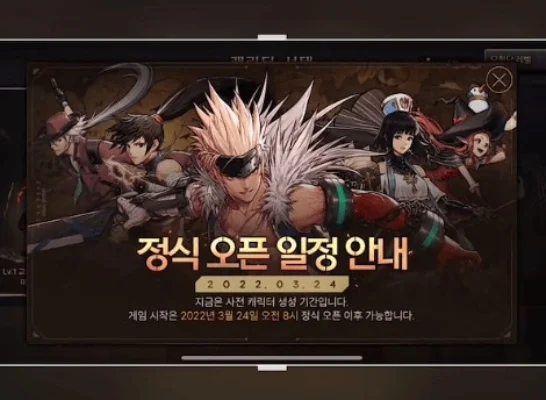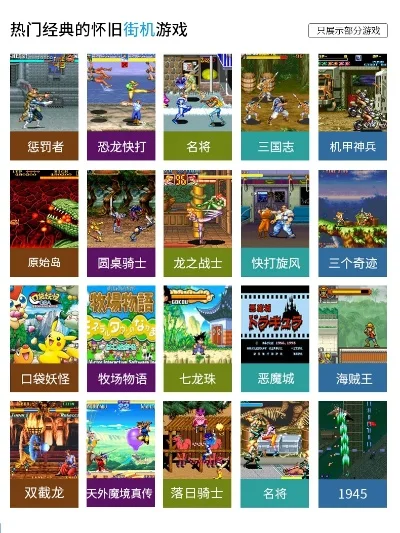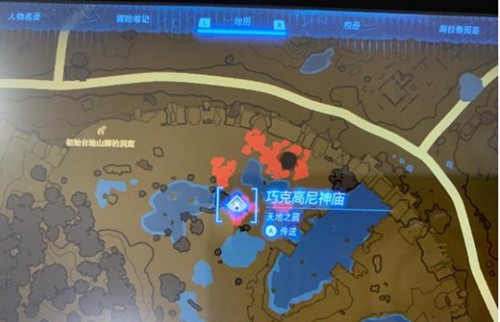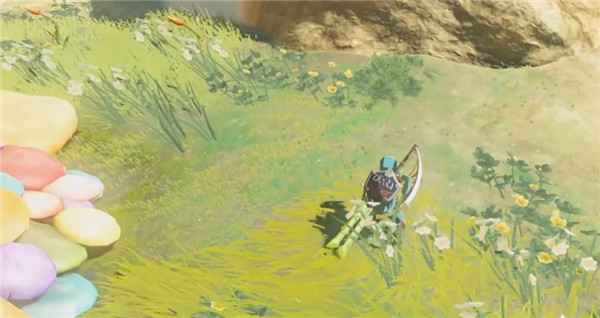为什么你的Mac装软件总出问题?
有没有遇到过这种情况——刚拿到新Mac满心欢喜想装个微信,结果死活找不到安装按钮?或者下载的软件图标上总带着个禁止符号?别慌,其实Mac装软件比Windows简单多了,只是操作逻辑不太一样。
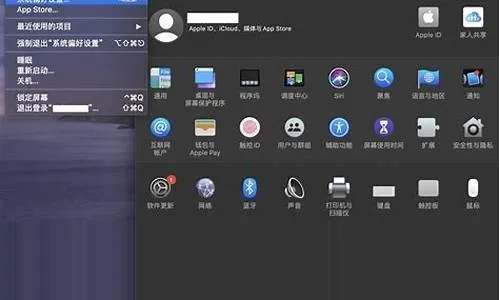
我刚用Mac那会儿也踩过不少坑。记得第一次装Photoshop时,愣是找不到.exe文件在哪,后来才发现Mac安装包都是.dmg格式的。今天就带你彻底搞明白这件事!
官方渠道最省心:App Store安装
这是最推荐新手的安装方式 ,就像iPhone装APP一样简单:
1. 点击屏幕左上角的苹果图标 -> App Store
2. 在搜索框输入软件名称(比如"微信")
3. 点击"获取"按钮 -> 输入Apple ID密码
4. 等待下载完成自动安装
优势很明显:
- 绝对安全无毒
- 自动更新提醒
- 卸载特别干净
不过要注意,App Store里的软件数量比Windows商店多,但相比Mac生态总量还是有限。像专业级的Adobe全家桶、Final Cut Pro这些,都得通过其他方式安装。
官网下载:多数专业软件的选择
以安装Chrome浏览器为例:
1. 百度搜索"Chrome Mac版"(一定要认准官网!)
2. 下载dmg文件(苹果的安装包格式)
3. 双击打开 -> 把软件图标拖到Applications文件夹
4. 在启动台就能找到新软件了
这里有个常见问题:为什么拖完软件dmg文件还在?其实dmg就像个临时包裹,安装完就可以右键""。我见过有人电脑里攒了几十个没推出的dmg文件,跟集邮似的...
遇到"无法验证开发者"怎么办?
这是Mac的安全机制在作怪,解决方法分三步:
1. 右键点击软件 -> 选择"打开"2. 弹出警告时点""3. 输入开机密码确认
如果还不行,可以临时降低安全设置:
1. 苹果菜单 -> 系统设置 -> 隐私与安全性
2. 在""点击"要打开"3. 但完成后建议改回来哦!
小众软件的特殊安装方式
有些工具会用pkg格式安装包,比如输入法、驱动程序:
1. 双击pkg文件进入安装向导
2. 一直点""完成
3. 可能需要重启才能生效
提醒下,这类软件安装时要特别留意是否勾选了捆绑软件。有次我装个PDF阅读器,不小心多装了三个垃圾软件,清理起来特别麻烦。
进阶玩法:用终端命令安装
适合技术爱好者,比如安装Homebrew(Mac上的软件管家):
1. 打开终端(聚焦搜索terminal)
2. 粘贴安装命令:`/bin/bash -c "(curl -fsSL https://raw.githubusercontent.com/Homebrew/install/HEAD/install.sh)"3. 之后就能用brew install命令装软件了
不过说实话,普通用户用前两种方法就够了。我认识个设计师用了五年Mac都不知道终端是什么,照样工作得很愉快。
软件装多了会卡吗?
这是Windows用户常问的问题。Mac的内存管理机制不太一样:
- 应用程序关闭后基本不占资源
- 固态硬盘读写速度快
- 但建议定期清理下载文件夹
我的2018款MacBook Pro装了78个软件,现在依然流畅。不过像Parallels这类虚拟机软件确实比较吃资源,建议按需安装。
个人私藏小技巧
1. 按住option键点击启动台,可以抖落不需要的软件
2. 在应用程序文件夹直接拖拽到废纸篓就能卸载
3. 有些软件会残留配置文件,可以用CleanMyMac彻底清理
4. 下载软件前先查查是否支持Apple Silicon芯片(M1/M2处理器)
最后说句实在话,Mac软件生态确实不如Windows丰富,但日常使用完全足够。关键是养成良好的安装习惯——认准官方渠道、定期整理、别乱装破解软件。坚持这几个原则,你的Mac用五年都不会卡顿。